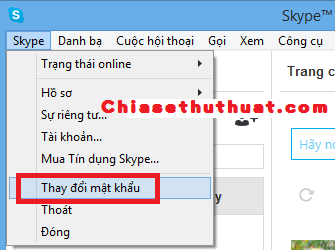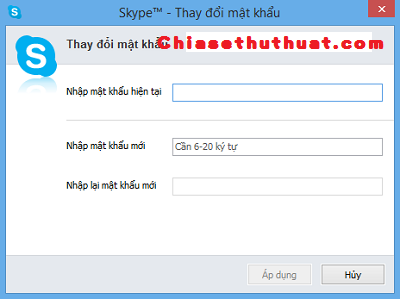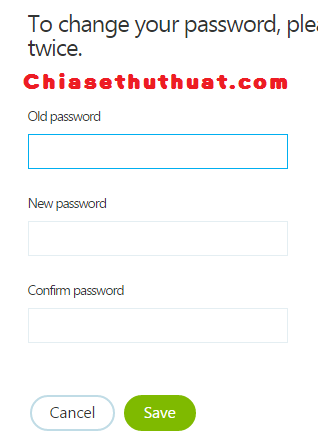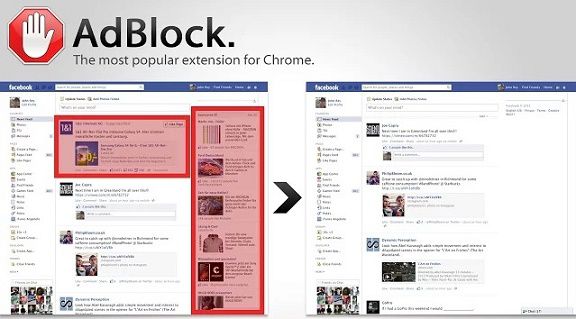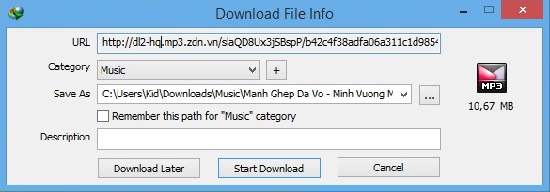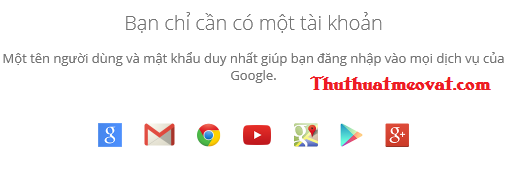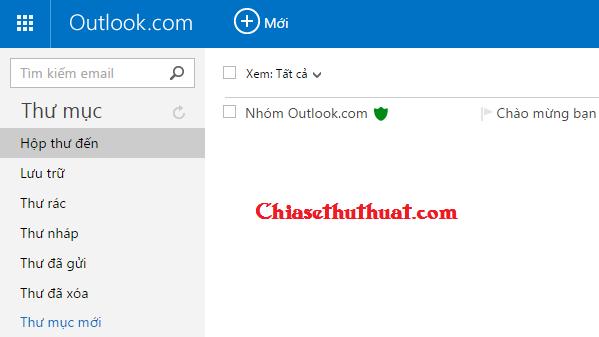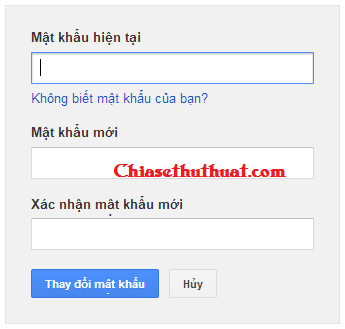Hướng dẫn chi tiết cách thay đổi mật khẩu tài khoản Skype, nick Skype nhanh. Bạn có thể thay đổi password tài khoản Skype từ phần mềm Skype hoặc thông qua website của Skype.
Cách 1: Thay đổi mật khẩu nick Skype trực tiếp trên phần mềm Skype
Bước 1: Trong cửa sổ phần mềm Skype, các bạn nhấn vào menu Skype chọn Thay đổi mật khẩu.
Bước 2: Nhập mật khẩu hiện tại, mật khẩu mới và nhập lại mật khẩu mới ( yêu cầu 6-20 ký tự) rồi nhấn nút Áp dụng.
Vậy là bạn đã thay đổi mật khẩu Skype xong.
Cách 2: Thay đổi mật khẩu Skype đăng nhập trên web
Bước 1: Các bạn đăng nhập Skype theo đường dẫn sau:
Bước 2: Nhập tên Skype và mật khẩu rồi nhấn nút Sign me in.
Bước 3: Kéo chuột xuống dưới cùng chọn Change password như hình dưới.
Bước 4: Nhập mật khẩu hiện tại vào ô Old password, mật khẩu mới vào ô New password ( yêu cầu từ 6 đến 20 ký tự), và nhập lại mật khẩu mới vào ô Confirm password. Sau đó nhấn nút Save để thay đổi mật khẩu.
Chỉ cần như vậy là bạn đã đổi mật khẩu Skype xong rồi đó.
Chúc các bạn thành công!!!